- Część 1. Jak edytować filmy na iPhonie za pomocą aplikacji Zdjęcia
- Część 2. Jak edytować filmy na iPhonie za pomocą iMovie
- Część 3. Jak edytować filmy na iPhonie za pomocą FoneLab Video Converter Ultimate
- Część 4. Jak edytować filmy na iPhonie online
- Część 5. Często zadawane pytania dotyczące edytowania filmów na iPhonie
konwertuj MPG / MPEG na MP4 z dużą szybkością i wysoką jakością obrazu / dźwięku.
- Konwertuj AVCHD na MP4
- Konwertuj MP4 na WAV
- Konwertuj MP4 na WebM
- Konwertuj MPG na MP4
- Konwertuj SWF na MP4
- Konwertuj MP4 na OGG
- Konwertuj VOB na MP4
- Konwertuj M3U8 na MP4
- Konwertuj MP4 na MPEG
- Osadź napisy w MP4
- Rozdzielacze MP4
- Usuń audio z MP4
- Konwertuj wideo 3GP na MP4
- Edytuj pliki MP4
- Konwertuj AVI na MP4
- Konwertuj MOD na MP4
- Konwertuj MP4 na MKV
- Konwertuj WMA na MP4
- Konwertuj MP4 na WMV
Jak edytować filmy na iPhonie w najprostszy sposób
 Dodane przez Lisa Ou / 07 sierpnia 2023 16:00
Dodane przez Lisa Ou / 07 sierpnia 2023 16:00Cześć! W przyszłym tygodniu będziemy mieć nadchodzące egzaminy końcowe. Zamiast zdawać egzaminy, jeden z naszych nauczycieli kazał nam stworzyć zwiastun filmu związanego z naszym przedmiotem. Zostałem przydzielony jako redaktor naszego zespołu po tym, jak nasz nauczyciel nas pogrupował. Problem polega na tym, że używam iPhone'a tylko do edycji i nie wiem jak! Czy możesz mnie nauczyć, jak edytować filmy na moim iPhonie? Z góry bardzo dziękuję!
Hej, mamy cię! Przygotowaliśmy najprostsze metody, które mogą pomóc nowicjuszowi takiemu jak Ty. Wybierz najwygodniejsze dla siebie narzędzie. Przewiń w dół poniżej.
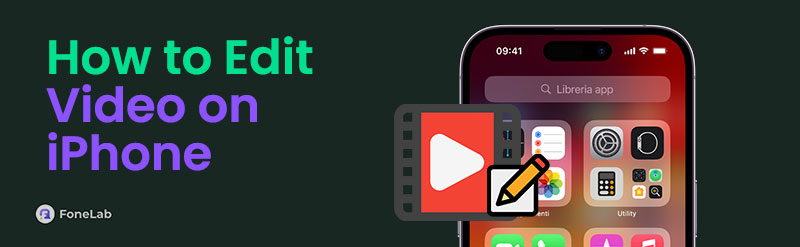

Lista przewodników
- Część 1. Jak edytować filmy na iPhonie za pomocą aplikacji Zdjęcia
- Część 2. Jak edytować filmy na iPhonie za pomocą iMovie
- Część 3. Jak edytować filmy na iPhonie za pomocą FoneLab Video Converter Ultimate
- Część 4. Jak edytować filmy na iPhonie online
- Część 5. Często zadawane pytania dotyczące edytowania filmów na iPhonie
Część 1. Jak edytować filmy na iPhonie za pomocą aplikacji Zdjęcia
Podczas przechwytywania wideo iPhone automatycznie zapisuje je w ZDJĘCIA aplikacja. Możesz użyć aplikacji do edycji swoich filmów. Istnieją jednak ograniczone narzędzia do edycji wideo, z których można korzystać. Obejmuje ograniczone efekty, kadrowanie i regulację jasności. Możesz przyciąć wideo, ustawiając jego punkty początkowe i końcowe.
Jako wskazówka, aktualizuj wersję iPhone'a na iOS. Bez zbędnych ceregieli zapoznaj się ze szczegółowymi instrukcjami dotyczącymi używania aplikacji Zdjęcia do edytowania filmów na iPhonie.
Zlokalizuj ZDJĘCIA aplikację na swoim iPhonie. Następnie dotknij go, gdy go zobaczysz, aby uruchomić go na telefonie. Znajdź film, który chcesz edytować. Później dotknij Edytuj w prawym górnym rogu głównego interfejsu. Zobaczysz narzędzia do edycji na dole. Wybierz preferowane narzędzie do edycji. Po zakończeniu edycji wideo stuknij ikonę Gotowe przycisk. Twój film zostanie automatycznie zapisany na iPhonie.
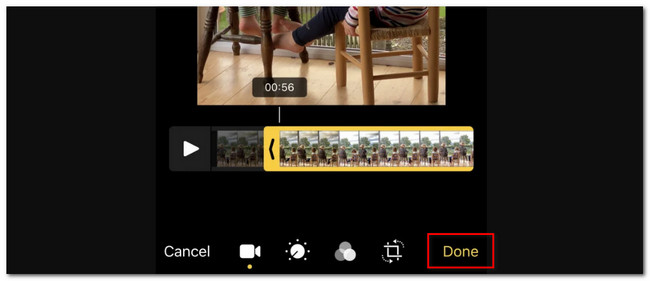
Video Converter Ultimate to najlepsze oprogramowanie do konwersji wideo i audio, które może konwertować MPG / MPEG na MP4 z dużą szybkością i wysoką jakością obrazu / dźwięku.
- Konwertuj dowolne wideo / audio, takie jak MPG, MP4, MOV, AVI, FLV, MP3 itp.
- Obsługuje konwersję wideo 1080p / 720p HD i 4K UHD.
- Potężne funkcje edycji, takie jak Przycinanie, Kadrowanie, Obracanie, Efekty, Ulepszenie, 3D i więcej.
Część 2. Jak edytować filmy na iPhonie za pomocą iMovie
Jako alternatywę dla wbudowanych narzędzi do edycji aplikacji Zdjęcia na iPhone'a możesz pobrać aplikację do edycji o nazwie iMovie. Pozwól, że ci to przedstawię. iMovie to aplikacja przeznaczona wyłącznie dla urządzeń Apple. Ma złożone narzędzia do edycji, ale jest łatwy w zarządzaniu dla nowicjuszy.
Niezależnie od zalet tej aplikacji, daleko jej do doskonałości. Istnieją wady, których możesz doświadczyć. Obejmuje to edycję dużych plików wideo, a aplikacja będzie działać wolno. Ponadto produkt zajmie dużo miejsca do przechowywania. Jeśli w Twoim iPhonie zabraknie miejsca do przechowywania, nie zaleca się korzystania z tej aplikacji.
W każdym razie daj nam znać, jak działa ta aplikacja do edycji filmów z iPhone'a. Przejdź do szczegółowych kroków poniżej.
Krok 1Do pobrania iMovie na swoim iPhonie za pośrednictwem App Store. Następnie uruchom aplikację na swoim iPhonie; pierwszym interfejsem, który zobaczysz, będzie interfejs przesyłania. Proszę dotknąć Plus Ikona. Wybierz filmy, które chcesz później edytować.
Krok 2Zobaczysz filmy u góry głównego interfejsu. Wystarczy dotknąć osi czasu wideo u dołu, aby wyświetlić narzędzia do edycji aplikacji. Używaj ich w zależności od swoich preferencji. Następnie dotknij Gotowe przycisk po edycji filmów. Aby wyeksportować wideo, dotknij ikony Export przycisk i wybierz jego miejsce docelowe.
Część 3. Jak edytować filmy na iPhonie za pomocą FoneLab Video Converter Ultimate
Możesz także edytować filmy z iPhone'a za pośrednictwem komputera. Możesz użyć FoneLab Video Converter Ultimate za to. Przyjrzyjmy się poniżej narzędziom do edycji i innym funkcjom tego narzędzia.
Video Converter Ultimate to najlepsze oprogramowanie do konwersji wideo i audio, które może konwertować MPG / MPEG na MP4 z dużą szybkością i wysoką jakością obrazu / dźwięku.
- Konwertuj dowolne wideo / audio, takie jak MPG, MP4, MOV, AVI, FLV, MP3 itp.
- Obsługuje konwersję wideo 1080p / 720p HD i 4K UHD.
- Potężne funkcje edycji, takie jak Przycinanie, Kadrowanie, Obracanie, Efekty, Ulepszenie, 3D i więcej.
- Oferuje gotowe motywy, które możesz dodać jako efekt do swoich zdjęć.
- Możesz zobaczyć podgląd sesji edycji po prawej stronie narzędzia.
- Możesz dostosować opóźnienie i głośność wideo, w tym efekty pojawiania się i zanikania.
- Oprócz edycji filmów możesz używać oprogramowania do konwersji filmów. Można go również używać do kolażu filmów i zdjęć.
To wygodne, prawda? Po krótkim przedstawieniu narzędzia, czas na zrozumienie jego funkcji. Zobacz jego kroki poniżej.
Krok 1Zaznacz przycisk Pobierz bezpłatnie, aby pobrać narzędzie. Następnie skonfiguruj go później i kliknij przycisk Instaluj, aby go uruchomić.
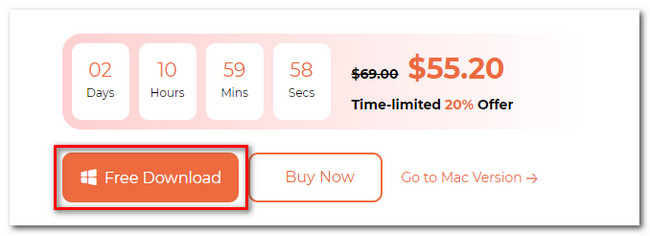
Krok 2Kliknij MV przycisk u góry. Następnie kliknij Plus ikona na dole głównego interfejsu. Możesz także kliknąć Kolaż przycisk, aby kolażować swoje filmy i wybrać preferowane szablony. Prześlij filmy, które chcesz edytować, klikając przycisk Plus icon.
Dodatkowe informacje: Istnieją inne narzędzia do edycji, których można używać w tym oprogramowaniu. Wystarczy, że klikniesz Toolbox ikona u góry. Kliknij Narzędzie wyszukiwania ikonę i wpisz Wideo. Na ekranie pojawią się inne narzędzia do edycji wideo. obejmuje Kompresor wideo, Narzędzie do usuwania znaków wodnych wideo, Wzmacniacz wideo, Video Cropper, Połączenie wideo, Odwracanie wideo, i więcej! Jeśli chcesz ich użyć, kliknij je i postępuj zgodnie z instrukcjami wyświetlanymi na ekranie. Samo oprogramowanie poprowadzi Cię, jak korzystać z wybranej funkcji.
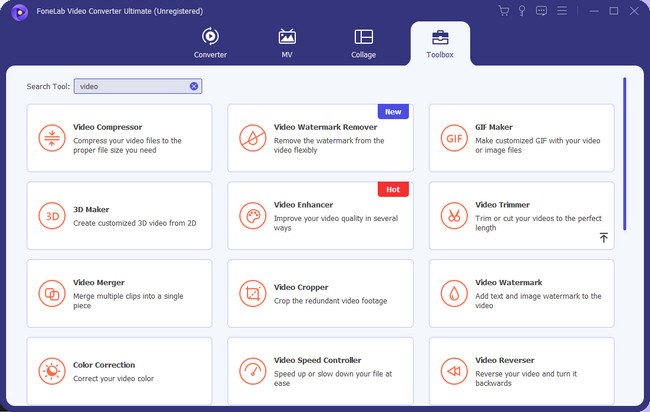
Uwaga: jeśli filmy z iPhone'a nadal nie znajdują się na komputerze, możesz podłączyć iPhone'a przez USB. Następnie komputer odczyta filmy z telefonu.
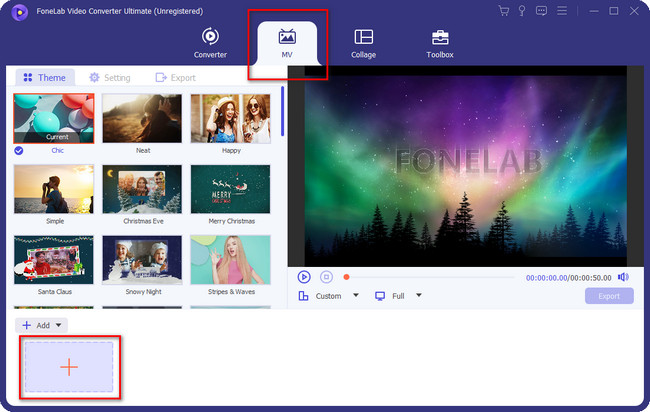
Krok 3W końcu możesz edytować wideo. Możesz wybrać efekt motywu po lewej stronie. Możesz także wyciąć wideo, klikając przycisk Trym przycisk narzędzia. Aby wyświetlić więcej narzędzi do edycji, kliknij Edytuj przycisk. Edytuj wideo w zależności od preferencji.
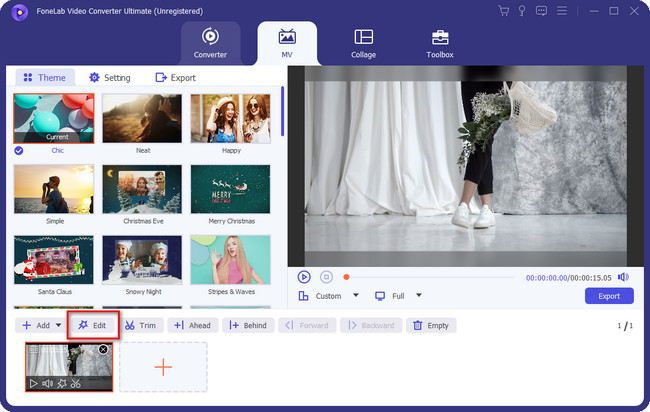
Krok 4Po zakończeniu edycji kliknij przycisk Export przycisk. Wybierz sekcję iPhone'a jako miejsce docelowe swojego filmu.
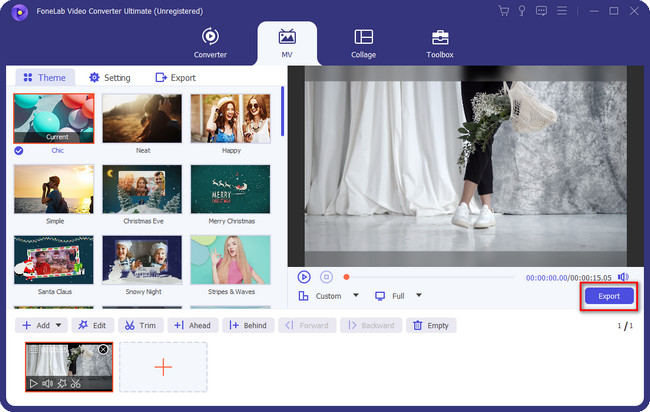
Video Converter Ultimate to najlepsze oprogramowanie do konwersji wideo i audio, które może konwertować MPG / MPEG na MP4 z dużą szybkością i wysoką jakością obrazu / dźwięku.
- Konwertuj dowolne wideo / audio, takie jak MPG, MP4, MOV, AVI, FLV, MP3 itp.
- Obsługuje konwersję wideo 1080p / 720p HD i 4K UHD.
- Potężne funkcje edycji, takie jak Przycinanie, Kadrowanie, Obracanie, Efekty, Ulepszenie, 3D i więcej.
Część 4. Jak edytować filmy na iPhonie online
Oprócz aplikacji i narzędzi do edycji do pobrania, możesz także użyć narzędzia online do edycji filmów z iPhone'a. Clideo jest jednym z wiodących. Możesz importować swoje filmy pochodzące z Dysku Google, Zdjęć Google i Dropbox.
Jednak to narzędzie online wymaga zalogowania się. Jeśli nie, narzędzia, których możesz użyć, są ograniczone. Ponadto jego strona internetowa ładuje się bardzo wolno, jeśli masz wolne połączenie internetowe. Jeśli tak, podłącz iPhone'a do najsilniejszego połączenia internetowego, jakie masz. Zobacz szczegółowe instrukcje poniżej, aby dowiedzieć się, jak edytować filmy na iPhonie bezpłatnie online.
Krok 1Wyszukaj witrynę clideo.com na swoim iPhonie. Aby to zrobić, możesz użyć domyślnej przeglądarki internetowej lub innej. Telefon przekieruje Cię do interfejsu przesyłania narzędzia. Proszę dotknąć Wybierz pliki przycisk na środku. Prześlij film, który chcesz edytować.
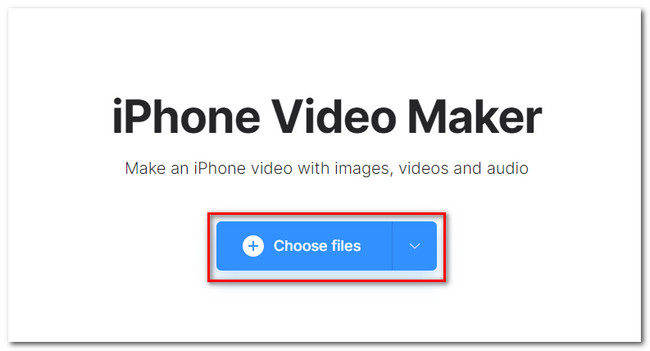
Krok 2Narzędzie przekieruje Cię do innego ekranu. Możesz teraz edytować wideo w zależności od preferencji. Po zakończeniu dotknij ikony Export ikonę, aby zapisać wideo na swoim iPhonie.
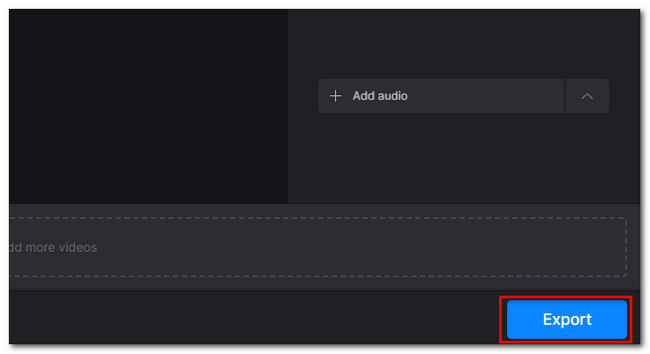
Część 5. Często zadawane pytania dotyczące edytowania filmów na iPhonie
Dlaczego filmy nie działają na moim iPhonie?
W większości przypadków, jeśli wideo iPhone'a nie działa, dzieje się tak z powodu niezgodności. Format wideo, który próbujesz odtworzyć na swoim iPhonie, prawdopodobnie go nie obsługuje. Możliwe jest również, że wideo jest uszkodzone. Możesz ponownie uruchomić iPhone'a, jeśli problem nadal występuje.
Jak naprawić ustawienia wideo na moim iPhonie?
Możesz edytować ustawienia wideo na swoim iPhonie, przechodząc do aplikacji Ustawienia. Następnie przesuń palcem w dół i dotknij ikony Aparat fotograficzny Ikona. Wewnątrz zobaczysz interfejs nagrywania wideo. Zobaczysz na nim wiele ustawień dostosowywania wideo. Wybierz preferowane ustawienia wideo. Jako wskazówka włącz opcję HDR Video, aby przechwytywać filmy w pełnym zakresie dynamicznym.
To wszystko na razie o edytowaniu filmów na iPhonie. Nie zapomnij użyć FoneLab Video Converter Ultimateedytować filmy na komputerze. Istnieje więcej interesujących faktów i funkcji dotyczących tego oprogramowania. Aby je poznać, pobierz ją teraz!
Video Converter Ultimate to najlepsze oprogramowanie do konwersji wideo i audio, które może konwertować MPG / MPEG na MP4 z dużą szybkością i wysoką jakością obrazu / dźwięku.
- Konwertuj dowolne wideo / audio, takie jak MPG, MP4, MOV, AVI, FLV, MP3 itp.
- Obsługuje konwersję wideo 1080p / 720p HD i 4K UHD.
- Potężne funkcje edycji, takie jak Przycinanie, Kadrowanie, Obracanie, Efekty, Ulepszenie, 3D i więcej.
